wifi dns怎么设置上网快 手机wifi连接DNS设置步骤
更新时间:2025-03-25 09:08:25作者:yang
在今天的数字化时代,无线网络已经成为我们日常生活中不可或缺的一部分,有时候我们会发现使用WiFi上网速度变慢,这时候可能需要调整DNS设置来提高上网速度。手机WiFi连接DNS设置步骤并不复杂,只需按照简单的步骤进行操作,就能让你的网络连接更加流畅。接下来让我们一起来了解一下如何设置WiFi的DNS,让上网更快捷高效。
步骤如下:
1.打开设置,点击“WLAN”,打开wifi的详情
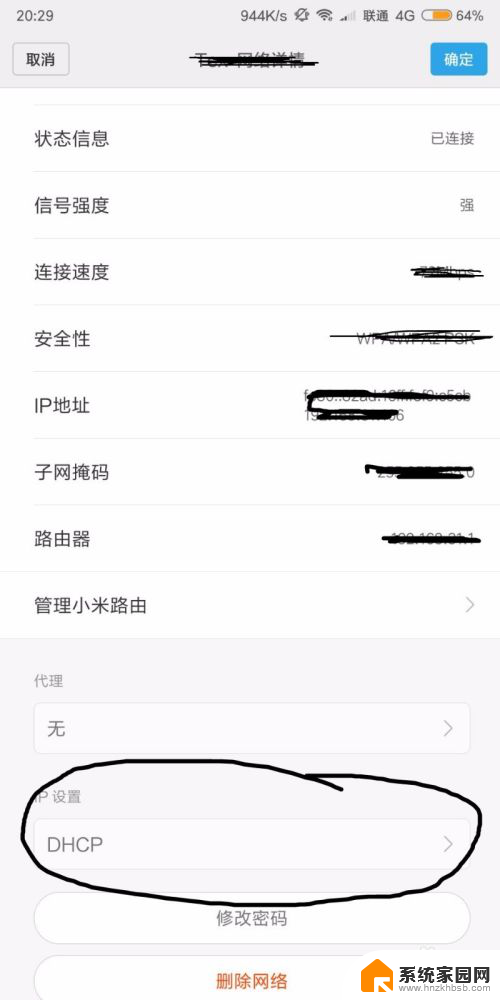
2.下滑找到“ip设置”
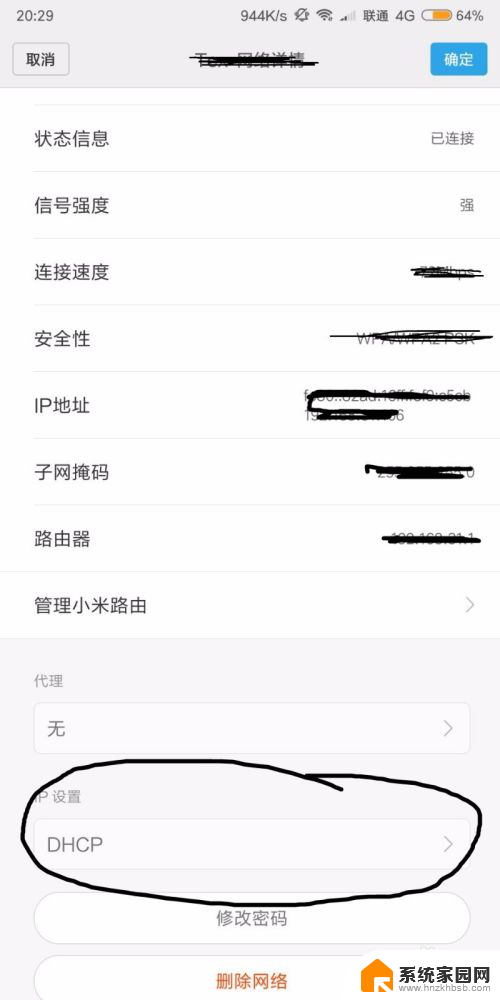
3.把“DHCP”改为“静态”
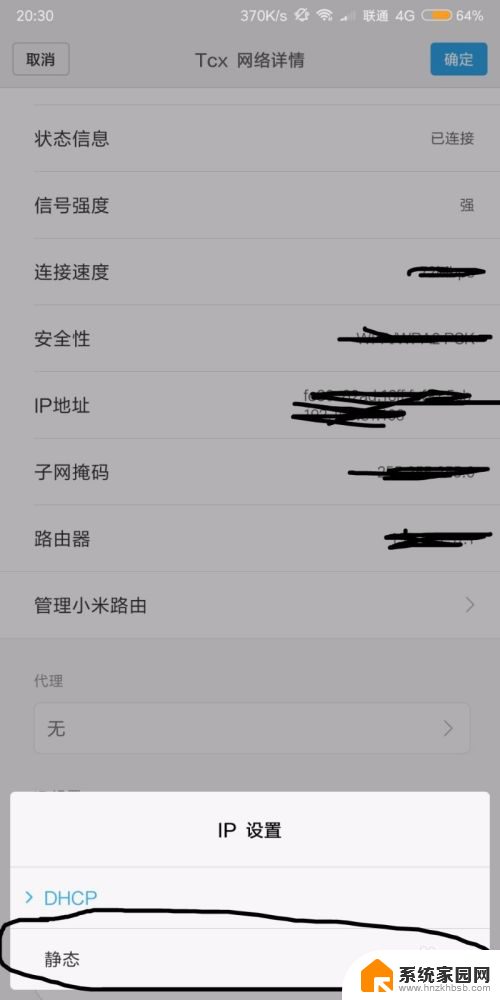
4.改完后下滑到底,找到DNS1设置
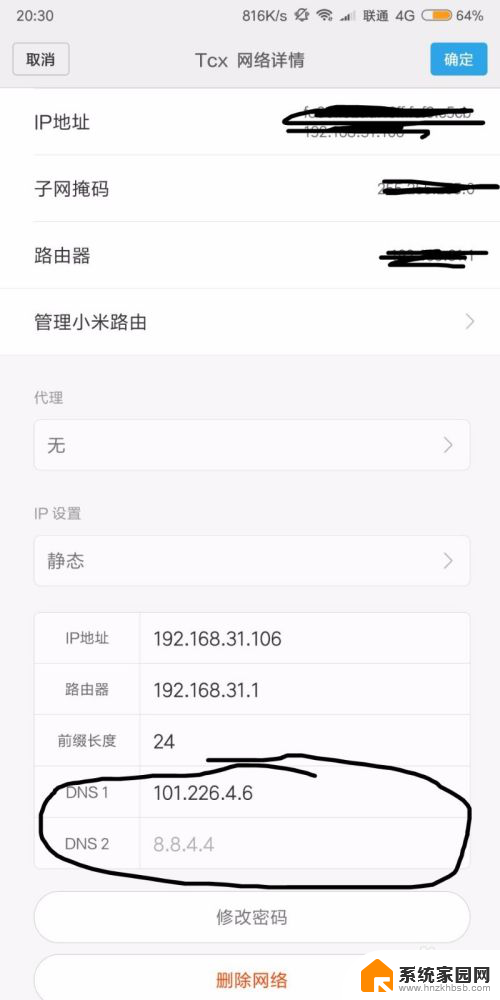
5.输入优质的DNS,不懂怎么设置就看下面的经验
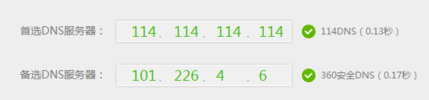
6.把DNS设置为最优DNS就能大幅提高网络速度,注意是修改IP设置改为“静态”
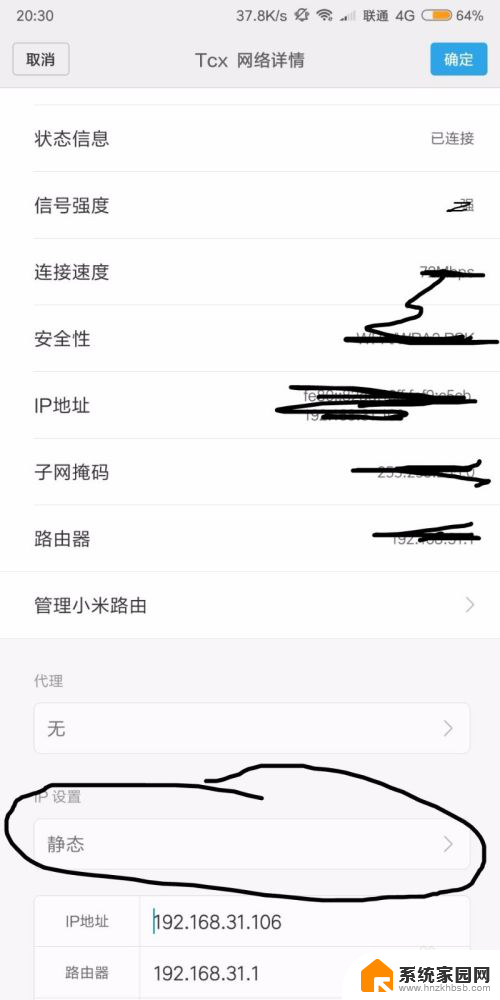
7.优质DNS有:114.114.114.114(114公共)
8.8.8(谷歌)
以上就是wifi dns怎么设置上网快的全部内容,还有不清楚的用户就可以参考一下小编的步骤进行操作,希望能够对大家有所帮助。
wifi dns怎么设置上网快 手机wifi连接DNS设置步骤相关教程
- 苹果手机怎么连网络wifi 苹果手机无线网络连接设置步骤
- wifi设置怎么调网速快 调整路由器设置让WIFI上网速度更快的步骤
- 手提电脑设置无线网络连接 笔记本无线网络设置步骤
- 路由器怎么连接wifi网络 无线路由器如何连接和设置wifi上网
- 华为连接wifi 如何在华为手机上设置WiFi连接
- 计算机怎样连接无线网络 无线网络连接的设置步骤
- 华为怎样扫码连接wifi网络 华为手机扫描二维码连接wifi步骤
- 电脑接手柄怎么设置 游戏手柄连接电脑的步骤和设置方法
- wifi免密连接 如何在手机上快捷连接WiFi网络
- 电脑自动连接wifi怎么设置 电脑开机自动连接WIFI设置方法
- 电视设置没有无线连接怎么办 电视连不上WiFi怎么处理
- 小米连接蓝牙耳机 小米蓝牙耳机如何与手机配对连接
- 首行缩进字符怎么设置 Word如何设置首行缩进
- 电脑上的文件怎么传到ipad上 通过何种途径将电脑文件传入iPad
- 手机外屏有裂缝可以修复吗 手机屏幕破裂15分钟修复方法
- 电脑右下角没有wifi显示,如何连接 电脑任务栏无线网络连接图标不见了怎么处理
电脑教程推荐
- 1 电脑上的文件怎么传到ipad上 通过何种途径将电脑文件传入iPad
- 2 钉钉在电脑上怎么设置自动登录 钉钉电脑版开机自动登录设置方法
- 3 怎样设置手机锁屏时间 手机自动锁屏时间设置方法
- 4 windows defender删除文件恢复 被Windows Defender删除的文件怎么找回
- 5 微信怎么语音没有声音 微信语音播放无声音怎么恢复
- 6 dwm.exe系统错误 dwm.exe进程是什么作用
- 7 键盘上字母打不出来 键盘按键失灵怎么解决
- 8 微信怎么把字变大 电脑微信如何设置字体大小
- 9 华为怎么取消锁屏杂志 华为手机杂志锁屏如何关闭
- 10 电脑怎么设置日历显示节假日 电脑设置农历显示方法